WIN7系统右键计算机管理器无法打开错误提示故障该如何解决? WIN7系统右键计算机管理器无法打开错误提示故障该怎样解决?
今天给大家带来WIN7系统右键计算机管理器无法打开错误提示故障该如何解决?,WIN7系统右键计算机管理器无法打开错误提示故障该怎样解决?,让您轻松解决问题。
在使用电脑的时候我们会通过系统桌面计算机(我的电脑)右键管理来打开计算机管理,能够更方便使用任务计划 程序、设备管理器和磁盘管理等等功能,但有win7系统用户通过这个方法无法打开,提示该文件没有与之关联的程序来执行该操作,请安装一个程序,或者,如果已安装程序,请在“默认程序”控制面板中创建关联的错误提示。其实出现这种情况的主要原因是注册表键值 “IsShortcut”被修改所,只要对注册表进行修改正常都可以解决的,下面来看看解决方法吧。
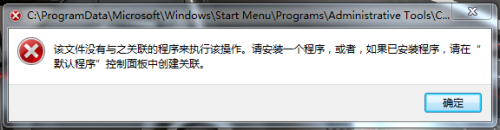
WIN7系统右键计算机管理器无法打开错误提示故障解决步骤:
1、遇到此问题时,首先Win+R调出“运行”,键入regedit并回车,打开注册表编辑器。

2、找到到HKEY_CLASSES_ROOTlnkfile,点击查看右窗格中是否包含有名称为IsShortcut的键值,未发现有时,右键 “新建(N)”,“字符串值(S)”,重命名为IsShortcut;继续定位到HKEY_CLASSES_ROOTpiffile,同样查看右窗格是 否包含IsShortcut键值,没有时同样建立一个。完成后关闭注册表编辑器,注销系统并重新登入。如果确是由删除IsShortcut键值引起的故 障,用此方法可完美解决,但快捷方式的小箭头也将同时恢复。
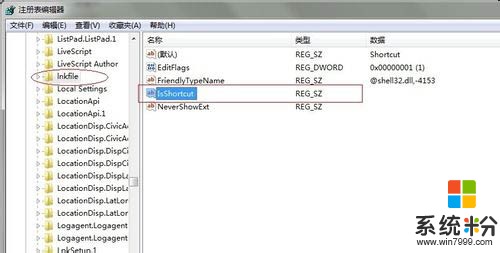
3、如果以上方法不能解决,则说明问题并不是由于删除IsShorcut键值引起的。可以尝试接下来方法进行修复。
4、同样方法开发注册表编辑器,定位到HKEY_LOCAL_MACHINESOFTWAREClassesCLSID {20D04FE0-3AEA-1069-A2D8-08002B30309D}shellManagecommand,将右窗格中的“默认”键 值(双击打开)修改为mmc.exe %windir%system32compmgmt.msc 。关闭注册表编辑器,此时“管理”应该可以打开了,此方法可以修复由于CompMgmtLauncher.exe 调用失效所引起的“管理”打不开,此时系统将直接调用compmgmt.msc而不是CompMgmtLauncher.exe。
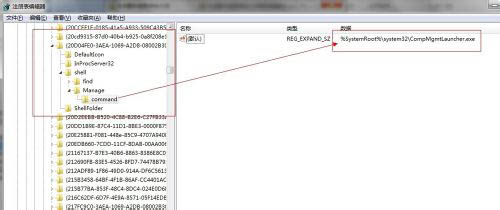
导致win7系统右键“计算机”管理,不能打开计算机管理功能的原因分析与解决,想必大家也能对注册表轻松的进行修改,而注册表键值被修改除了用户误删之外也很有可能是优化软件,恶意软件或病毒感染都导致的,希望本文对“计算机管理”功能无法打开能够带来一定的帮助。
以上就是WIN7系统右键计算机管理器无法打开错误提示故障该如何解决?,WIN7系统右键计算机管理器无法打开错误提示故障该怎样解决?教程,希望本文中能帮您解决问题。